
【Robo Blocksの使い方】声の高さと速さを一括設定する
ソフトバンクロボティクスでPepperを使ったプログラミング教育を担当してる佐藤です!
今回は、喋る高さと速さを変更するときに便利な方法を紹介します。
喋る高さと速さ
Robo BlocksではPepperの声の高さと速さを200~50の値に設定することができます。
ソフトバンクショップなどにいるPepperは高さ130~140・速さ100~110ぐらいを基準に設定されていますので、迷ったらこれぐらいにすると街で耳するPepperの声に近くなります。

高さと速さを変数にする
数字を入力して設定した場合、プログラムの中で"しゃべるブロック"が多くなると全てのブロックの値を変えなければいけないため面倒です。例えば以下の様な小さいプログラムでも6箇所の数字を変更する必要があります。

これですと手間がかかりますし、変更を忘れてしまって一部分だけ声に違和感が出てしまったりします。
そこで、オススメなのが高さ・速さを変数にする方法です。高さ・速さそれぞれに変数を用意して以下の様にします。
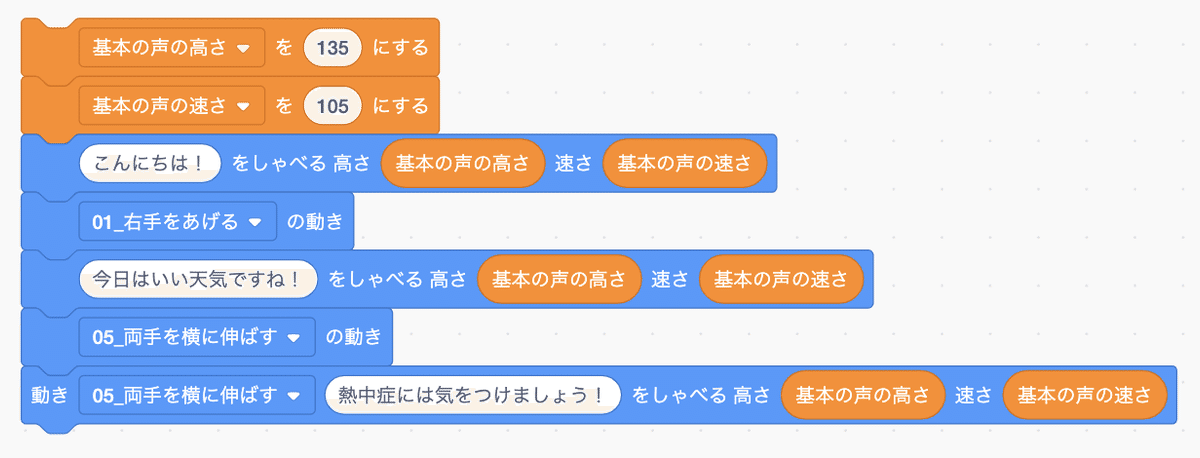
こうしておくと一括で変更できますので、いろいろな値を試してみたい時にも勧めです。
特定の場所だけ値を変更したい場合は、"+ブロック"や"-ブロック"を使うと便利です。以下の様に基本の値を基準に足したり引いたりすることで変更できます。
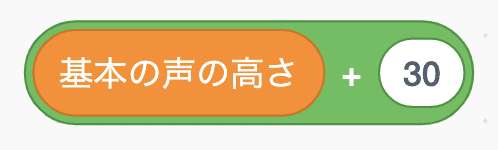
今回は+30と数字を加算しましたが、高い声の高さなど新たな変数で設定しても良いと思います。大きなプログラムを作る場合は変数にしておくとメンテナンスが便利になる場面があるかも知れません。
まとめ
今回は声の高さ・速さを一括で設定する方法をご紹介しました。お子さんが作ったプログラムの中には、声の高さ・速さがプログラムの前半と後半でバラバラだったりと設定に苦労してそうなものが散見されましたので、ぜひ変数を使って管理する方法を紹介いただければと思います!
┏━━━━━━━━━━━━━━━━━━━━━━━━━━━━━
ソフトバンクロボティクス株式会社 ホームページ
https://www.softbankrobotics.com/jp/
Pepper教育関係者フォーラム
https://pepper-schoolchallenge.com/
Pepper for Education
https://www.softbankrobotics.com/jp/product/education/
STREAMチャレンジ
https://www.softbankrobotics.com/jp/product/academy/stream/
━━━━━━━━━━━━━━━━━━━━Pepperブログ編集部━┛
